Comment réparer l’erreur ERR_SSL_VERSION_OR_CIPHER_MISMATCH ?
L’erreur ERR_SSL_VERSION_OR_CIPHER_MISMATCH se produit généralement lorsqu’un navigateur web ne parvient pas à établir une connexion sécurisée parce que les paramètres du protocole SSL/TLS du site web sont obsolètes ou incompatibles.
Ces protocoles sont importants pour le chiffrement des données et la protection de la vie privée sur Internet. Il est important que les propriétaires de sites web et les visiteurs comprennent cette erreur, car elle a un impact sur la confiance des utilisateurs et l’accessibilité du site web.
Ce guide explique les causes de ERR_SSL_VERSION_OR_CIPHER_MISMATCH et fournit des solutions étape par étape pour le résoudre. À la fin, vous saurez comment résoudre ce problème et éviter qu’il ne se reproduise, ce qui garantira une expérience de navigation fluide à vos visiteurs.
Sommaire
Qu’est-ce que ERR_SSL_VERSION_OR_CIPHER_MISMATCH ?
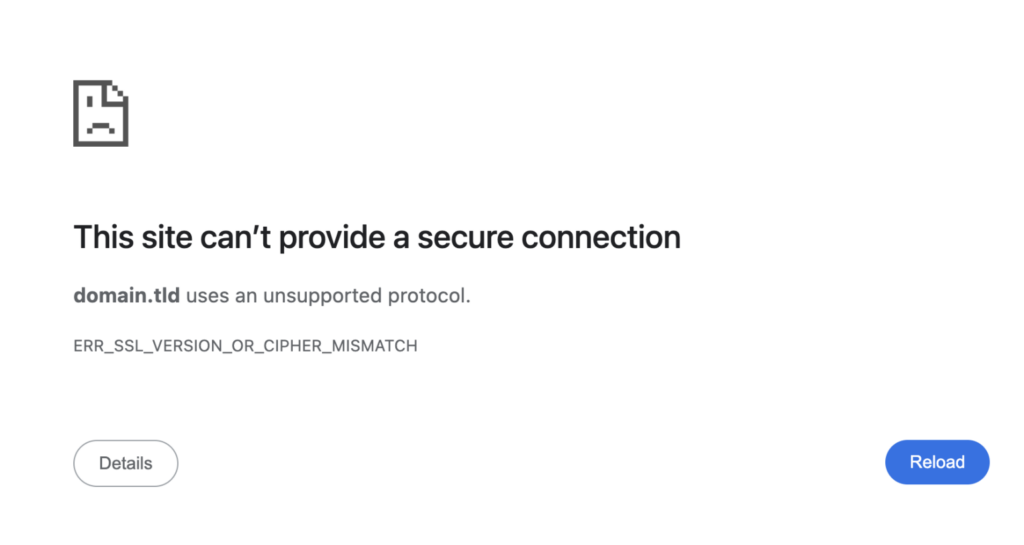
L’erreur ERR_SSL_VERSION_OR_CIPHER_MISMATCH se produit généralement lorsqu’un navigateur détecte que les paramètres du certificat ou du protocole Secure Socket Layer (SSL) d’un site sont incorrects ou que la suite de chiffrement utilisée est obsolète.
Cette erreur est un moyen pour le navigateur de protéger les utilisateurs contre la visite de sites web potentiellement dangereux.
Les navigateurs web tels que Chrome, Edge et Safari vérifient automatiquement la configuration SSL d’un site pour s’assurer qu’il est sécurisé. Ce processus, connu sous le nom de handshake TLS (Transport Layer Security), établit une connexion légitime entre le navigateur et le serveur web.
Si l’une des parties ne prend pas en charge une version du protocole SSL ou une suite de chiffrement standard lors du handshake, cela déclenche ERR_SSL_VERSION_OR_CIPHER_MISMATCH.
Quelles sont les causes de l’erreur ERR_SSL_VERSION_OR_CIPHER_MISMATCH ?
Le message d’erreur ERR_SSL_VERSION_OR_CIPHER_MISMATCH peut résulter de plusieurs causes possibles, telles que
- Protocoles SSL/TLS obsolètes ou incompatibles. Si un serveur web utilise une version obsolète du protocole SSL/TLS, telle que SSL 3.0 ou TLS 1.0, il se peut qu’elle ne soit pas prise en charge par les navigateurs web actuels, ce qui entraîne cette erreur.
- Nom de certificat expiré ou non correspondant. Si le certificat SSL du site web est attribué à un nom de domaine différent ou s’il a expiré, le navigateur affichera un message d’avertissement.
- Mauvaise configuration du serveur web ou des paramètres CDN. Des configurations SSL incorrectes sur un serveur web ou un réseau de diffusion de contenu (CDN), comme Cloudflare, peuvent empêcher une communication correcte entre le serveur et le navigateur.
- Problèmes de navigateur ou de cache. Les données du cache du navigateur web peuvent contenir des informations SSL obsolètes qui entrent en conflit avec les paramètres actuels d’un site web.
- Interférence d’un antivirus ou d’un pare-feu. Un pare-feu ou un logiciel antivirus spécifique peut bloquer les connexions sécurisées en raison d’une mauvaise configuration ou de faux positifs, ce qui provoque l’apparition de l’erreur.
Comment corriger l’erreur ERR_SSL_VERSION_OR_CIPHER_MISMATCH ?
Voici quelques conseils de dépannage pour résoudre le problème ERR_SSL_VERSION_OR_CIPHER_MISMATCH. Veuillez noter que les deux premières méthodes sont destinées aux propriétaires de sites web, tandis que les étapes trois à six s’appliquent à tout le monde, y compris aux utilisateurs finaux.
1. Vérifier le certificat SSL/TLS
La vérification du certificat SSL/TLS de votre site web est un excellent point de départ pour résoudre l’erreur ERR_SSL_VERSION_OR_CIPHER_MISMATCH. Voici comment vérifier les problèmes de configuration SSL :
Vérification de la validité du certificat SSL
Pour déterminer si votre certificat SSL est toujours valide et à jour, utilisez des outils en ligne tels que Qualys SSL Labs. Cet outil fournit un rapport complet sur vos paramètres SSL, mettant en évidence tout problème susceptible de provoquer des erreurs. Procédez comme suit :
- Accédez à la page Qualys SSL Server Test.
- Saisissez l’URL de votre site web et cliquez sur Submit.
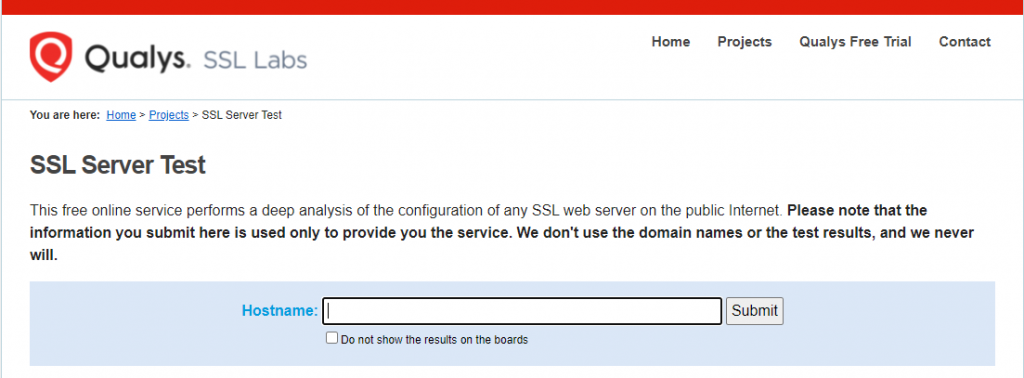
- Attendez que l’outil analyse votre site. Il attribuera une note à votre connexion SSL et identifiera les problèmes éventuels, tels qu’un certificat SSL expiré ou une prise en charge insuffisante du protocole.
- Examinez les résultats pour vérifier si votre certificat SSL est valide, correctement émis et pris en charge par les navigateurs actuels. Si le certificat est expiré ou non valide, vous devrez le renouveler ou le remplacer.
Comprendre le rapport de Qualys SSL Labs
Pour corriger efficacement ERR_SSL_VERSION_OR_CIPHER_MISMATCH, vous devez comprendre les résultats fournis par Qualys. Voici quatre problèmes courants qui peuvent apparaître dans le rapport :
- Inadéquation du nom du certificat SSL. Cela se produit lorsque le nom de domaine dans le certificat SSL ne correspond pas à l’URL accessible dans le navigateur. Qualys SSL Labs détecte cette incohérence et l’indique dans son rapport.
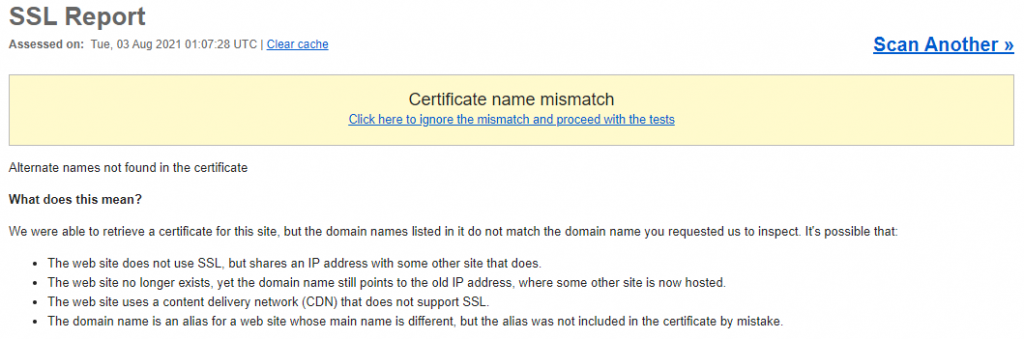
- Certificat SSL non valide. Cela se produit lorsque le certificat a expiré, qu’il n’a pas été émis par une autorité de certification fiable ou qu’il a été mal installé. Dans ce cas, vous devez mettre à jour ou réinstaller le certificat.
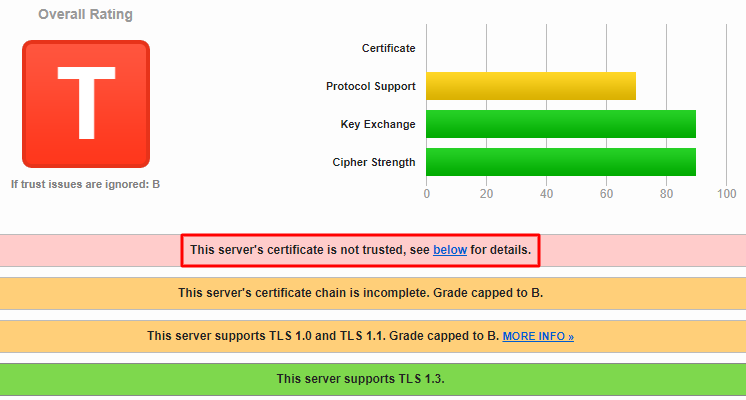
- Suite de chiffrement RC4. Le test SSL Labs vérifie la suite de chiffrement actuelle du serveur. S’il utilise toujours la suite de chiffrement RC4, considérée comme non sécurisée, le rapport le signalera. Mettez à jour la configuration de votre serveur pour désactiver RC4 et utiliser une suite de chiffrement sécurisée à la place.
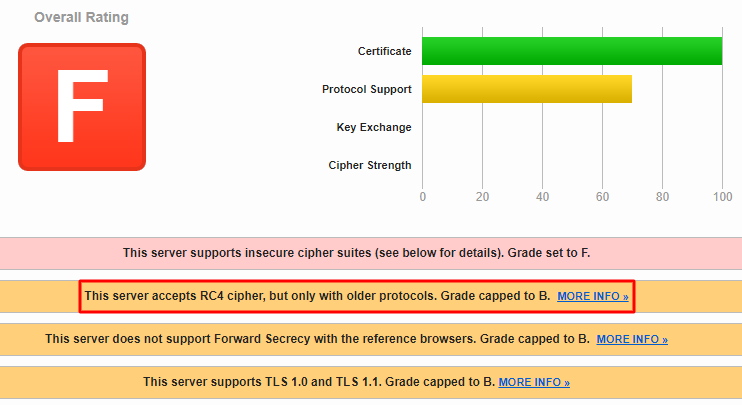
- Ancienne version de TLS. L’outil identifie également la version actuelle de TLS utilisée par votre site web. Il doit s’agir au minimum de TLS 1.2, car les navigateurs actuels ne prennent plus en charge les versions plus anciennes telles que TLS 1.0 et TLS 1.1. Si votre site utilise toujours une version obsolète, contactez votre hébergeur pour qu’il mette à jour la version de TLS.
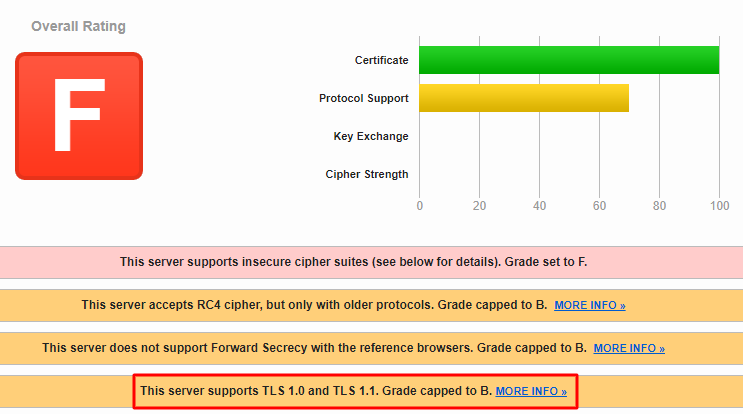
Recherche d’un nom de certificat non correspondant
Si l’outil Qualys SSL Labs détecte une incohérence dans le certificat SSL, utilisez Google Chrome DevTools pour confirmer quels noms de domaine sont couverts par votre certificat. Voici comment procéder :
- Cliquez avec le bouton droit de la souris n’importe où dans un onglet Chrome et sélectionnez Inspecter.
- Allez sur Confidentialité et sécurité → Afficher le certificat pour voir les informations sur le certificat.
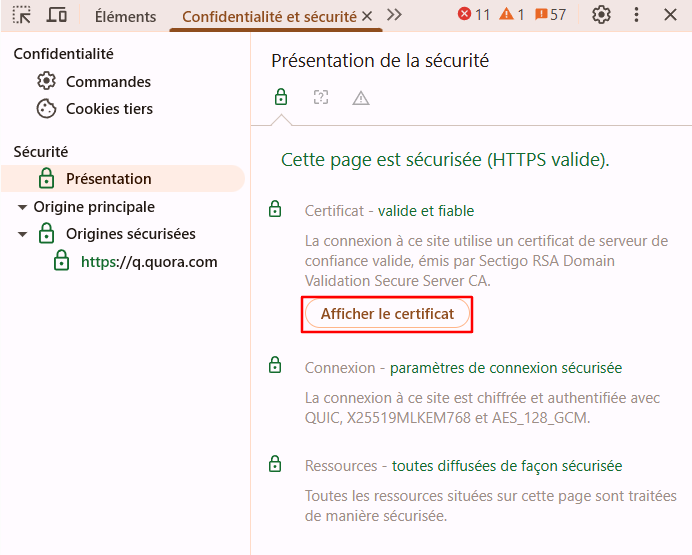
- Dans la fenêtre du certificat, naviguez vers Détails → Autre nom de l’objet du certificat. Ceci affichera tous les noms de domaine couverts par le certificat.
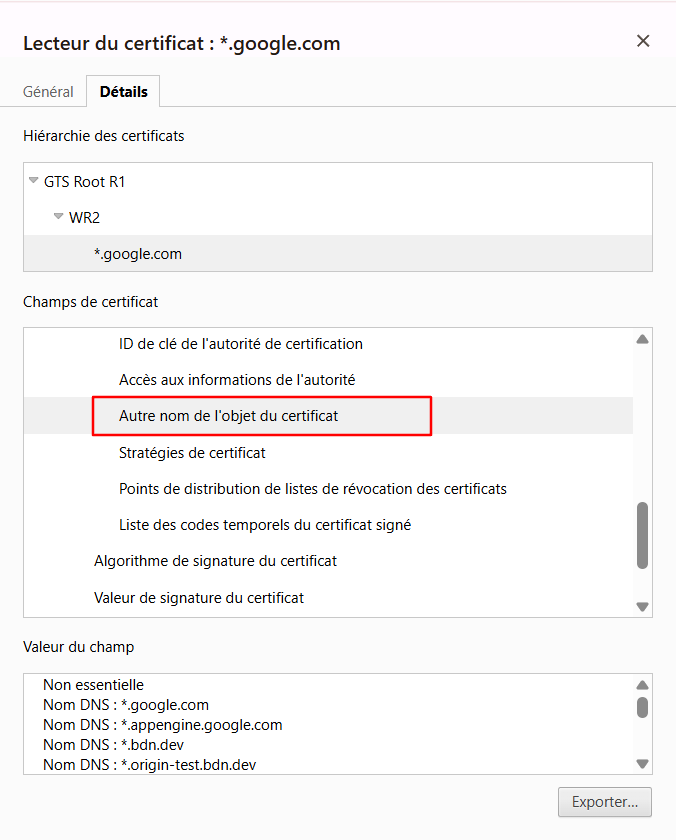
- Examinez la liste des noms de domaine pour vous assurer qu’ils correspondent à l’URL consultée. En cas de divergence, redirigez le trafic vers le bon domaine ou utilisez un certificat wildcard couvrant plusieurs sous-domaines.
2. Reconfigurer les paramètres SSL
La reconfiguration des paramètres SSL peut résoudre le problème ERR_SSL_VERSION_OR_CIPHER_MISMATCH si des configurations incorrectes en sont la cause. Voici comment procéder sur des services tels que Hostinger et Cloudflare :
Reconfiguration des paramètres SSL sur Hostinger pour Lifetime SSL
Hostinger offre un certificat SSL gratuit de Lifetime SSL pour tous nos plans d’hébergement web. Vous pouvez mettre à jour les paramètres SSL via hPanel en suivant les instructions ci-dessous :
- Connectez-vous à hPanel en utilisant votre compte Hostinger.
- Allez dans Sites web → Tableau de bord.
- Dans la barre latérale gauche, sélectionnez Sécurité → SSL.
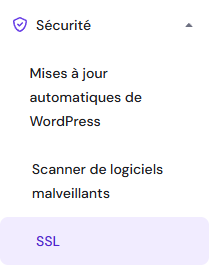
- Cliquez sur le menu à trois points et sélectionnez Désinstaller.
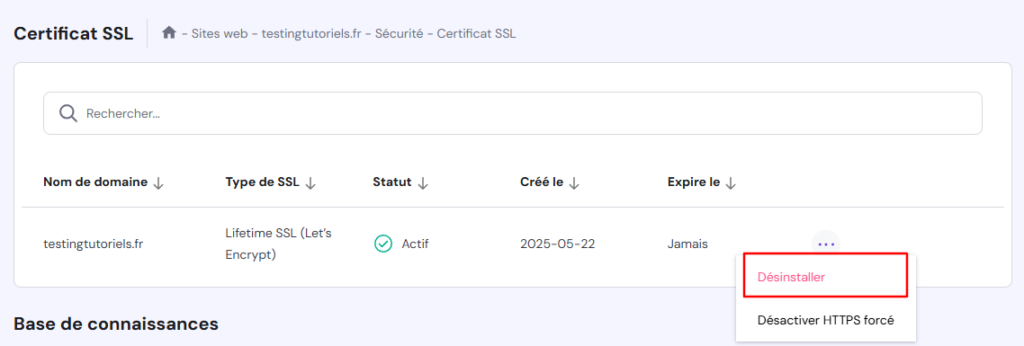
- Réactivez le SSL en sélectionnant le nom de domaine et en cliquant sur Installer SSL.
- Attendez que le SSL soit activé pour votre domaine. Une fois que c’est fait, cliquez à nouveau sur le menu à trois points et sélectionnez Forcer HTTPS pour vous assurer que tout le trafic est redirigé de manière sécurisée.
- Allez dans Avancé → Gestionnaire de cache et cliquez sur Purger tout pour effacer toutes les données mises en cache qui pointent vers l’ancienne configuration SSL.
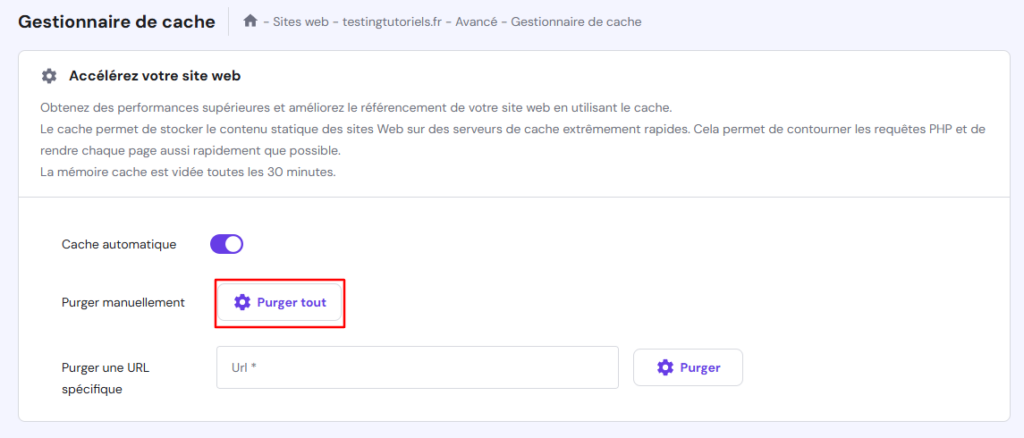

Reconfiguration des paramètres SSL via Cloudflare pour SSL universal
Si vous utilisez le SSL universal de Cloudflare, vous devez ajuster les paramètres SSL via son tableau de bord. Voici comment procéder :
- Connectez-vous à votre tableau de bord Cloudflare.
- Sélectionnez SSL/TLS dans le menu supérieur du tableau de bord.

- Allez dans l’onglet Certificats Edge.
- Faites défiler vers le bas et trouvez le bouton Désactiver SSL universal pour désactiver le SSL.
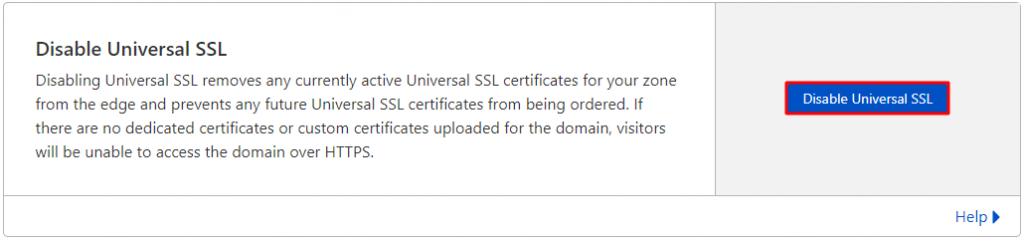
- Attendez quelques minutes que le processus se termine, puis cliquez sur Activer SSL universal pour le réactiver.
- Retournez dans le panneau supérieur et sélectionnez Mise en cache.
- Naviguez vers Configuration → Purger le cache → Purger tout pour effacer le cache.
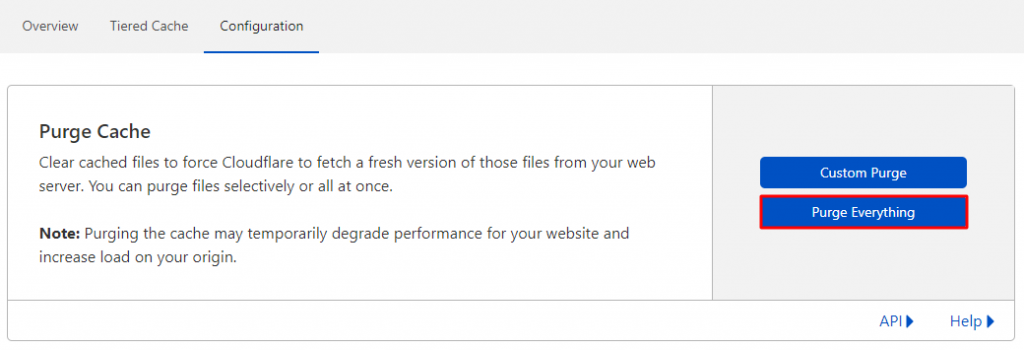
Quel que soit le service, attendez quelques minutes après avoir effectué ces étapes. Revenez ensuite sur votre site web pour voir si le problème a été résolu.
3. Activer le dernier support TLS
L’activation de la dernière version de TLS dans votre navigateur peut aider à résoudre le problème ERR_SSL_VERSION_OR_CIPHER_MISMATCH. La version la plus récente, TLS 1.3, est largement supportée par les navigateurs actuels.
Toutefois, dans certains cas, il peut être nécessaire d’activer des versions TLS plus anciennes à des fins de test. Voici comment gérer la prise en charge de TLS par les navigateurs :
Activation de TLS 1.3 pour les anciennes versions de navigateurs
La plupart des navigateurs, y compris Google Chrome, prennent en charge TLS 1.3 par défaut. Toutefois, si vous utilisez une ancienne version de Chrome, vous devrez peut-être l’activer manuellement :
- Ouvrez Chrome et entrez chrome://flags dans la barre d’adresse.
- Dans le champ de recherche, tapez TLS.
- Recherchez les options TLS 1.3 et réglez-les sur Enabled.
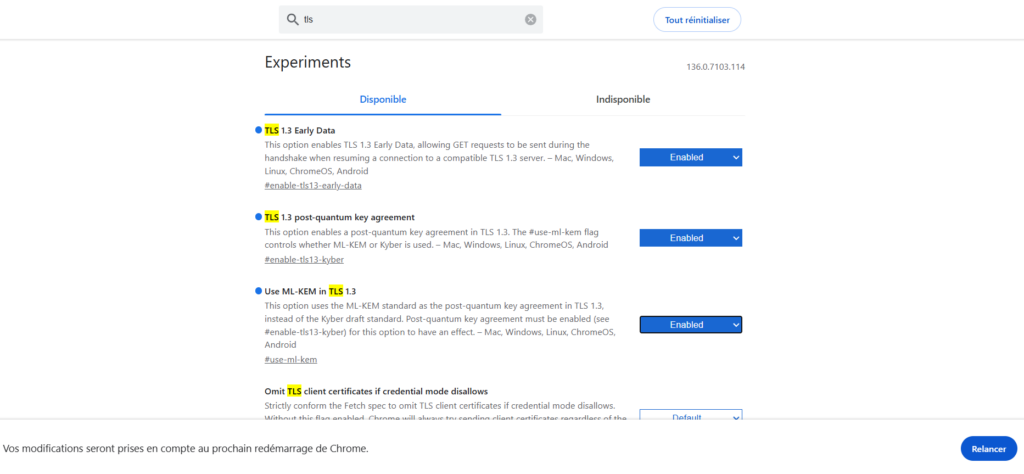
- Cliquez sur Relancer pour redémarrer Chrome et vous assurer que les modifications sont prises en compte.
Activation des anciennes versions de TLS
Il est parfois nécessaire de vérifier si les anciennes versions de TLS, telles que TLS 1.0 ou 1.1, provoquent ERR_SSL_VERSION_OR_CIPHER_MISMATCH. Bien qu’il ne soit pas recommandé de conserver ces paramètres, vous pouvez activer temporairement ces protocoles plus anciens.
Pour les utilisateurs de Chrome, voici comment procéder :
- Tapez chrome://flags dans la barre d’adresse et appuyez sur Entrée.
- Recherchez TLS dans le champ désigné.
- Trouvez Enforce deprecation of legacy TLS versions et réglez-le sur Disabled.
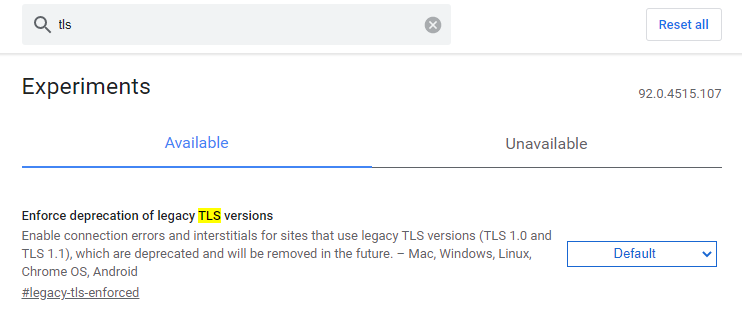
- Redémarrez Chrome pour appliquer les modifications.
Si vous utilisez Windows, vous pouvez également activer toutes les versions de TLS sur votre système en procédant comme suit :
- Allez dans Panneau de configuration → Centre réseau et partage → Options Internet.
- Sélectionnez l’onglet Avancé et cochez les cases TLS 1.0, Utiliser TLS 1.1, Utiliser TLS 1.2 et Utiliser TLS 1.3.
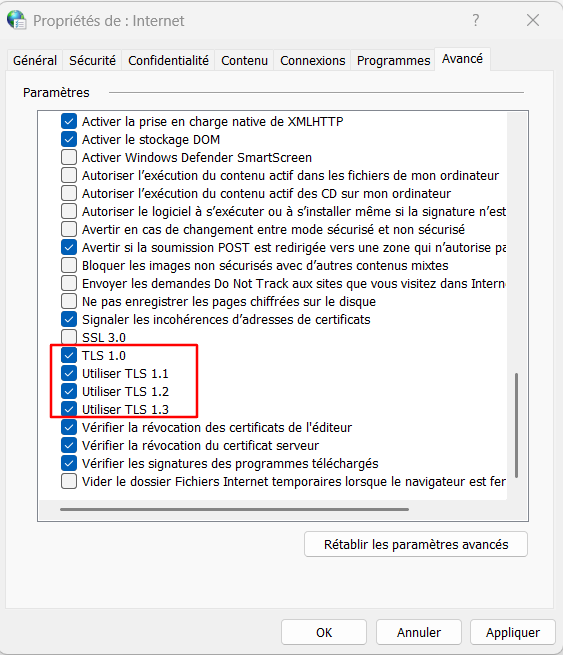
- Cliquez sur OK pour enregistrer votre configuration.
Avertissement ! Vous ne devez activer les anciennes versions TLS que temporairement à des fins de test. Le fait de conserver ces paramètres activés n'est pas sûr pour une navigation normale, car les versions antérieures ne sont plus prises en charge et peuvent vous exposer à des vulnérabilités.
4. Désactiver le protocole QUIC
Le protocole QUIC (Quick UDP Internet Connection) est un projet expérimental développé par Google pour améliorer la vitesse et la fiabilité des applications web utilisant le protocole UDP (User Datagram Protocol).
Bien que QUIC puisse être une alternative efficace aux solutions de sécurité bien connues comme TCP, HTTP/2 et TLS/SSL, il peut parfois provoquer des erreurs SSL comme ERR_SSL_VERSION_OR_CIPHER_MISMATCH.
La désactivation du protocole QUIC dans votre navigateur peut aider à résoudre ce problème. Voici les étapes à suivre pour Google Chrome :
- Allez sur chrome://flags et recherchez QUIC.
- Modifiez la valeur de Experimental QUIC protocol pour qu’elle soit Disabled.
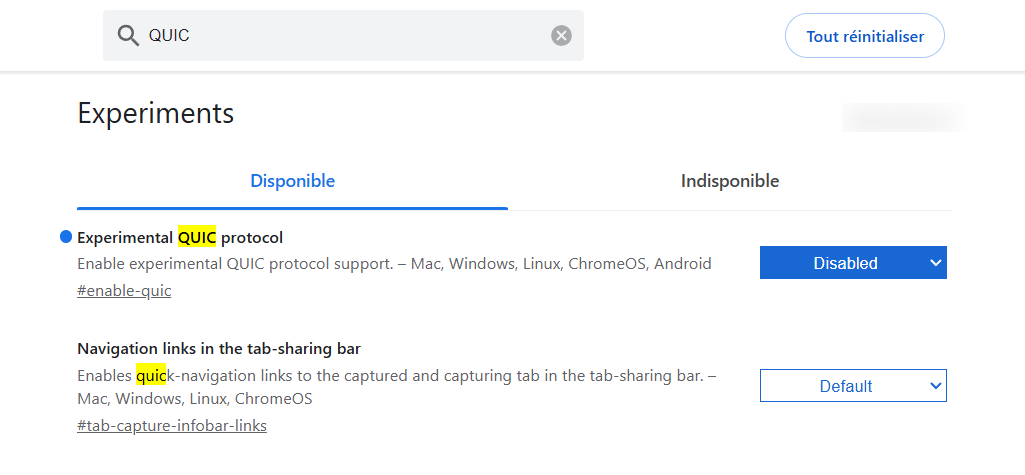
- Redémarrez le navigateur web.
5. Effacer l’historique et le cache de votre site web
Le cache de votre navigateur stocke des données telles que du texte, des images et des fichiers provenant de sites web que vous avez visités précédemment, ce qui leur permet de se charger plus rapidement lors de vos prochaines visites.
Toutefois, si un site web met à jour son certificat SSL ou ses paramètres, le cache peut devenir obsolète, ce qui entraîne des problèmes tels que ERR_SSL_VERSION_OU_CIPHER_MISMATCH. La suppression du cache de votre navigateur peut aider à résoudre ces problèmes.
Voici un guide pour les utilisateurs de Google Chrome :
- Cliquez sur le menu à trois points dans le coin supérieur droit et sélectionnez Supprimer les données de navigation.
- Dans la fenêtre contextuelle, sélectionnez la période de suppression, par exemple Depuis le début.
- Cochez l’option Images et fichiers en cache. Vous pouvez également sélectionner d’autres options si nécessaire.
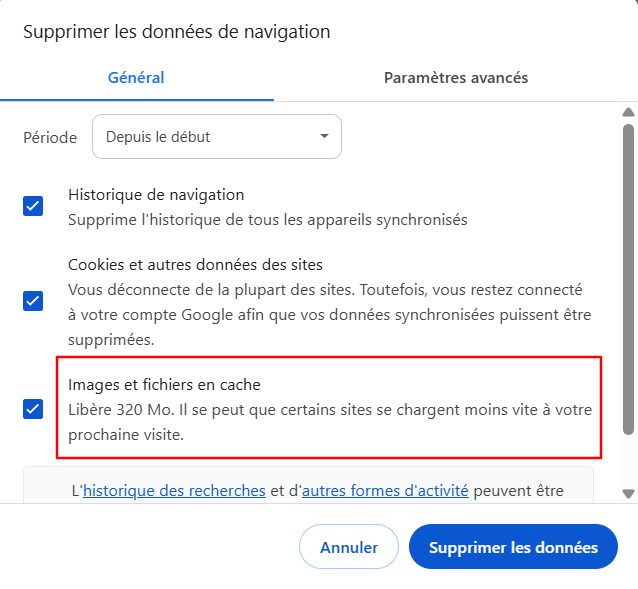
- Cliquez sur Supprimer les données.
Ensuite, essayez de revisiter le site web. Si l’erreur persiste, envisagez d’effacer l’état SSL. Veuillez noter que cette option n’est disponible que sous Windows :
- Naviguez vers Panneau de configuration → Centre réseau et partage → Options Internet.
- Sous l’onglet Contenu, cliquez sur Effacer l’état de SSL.
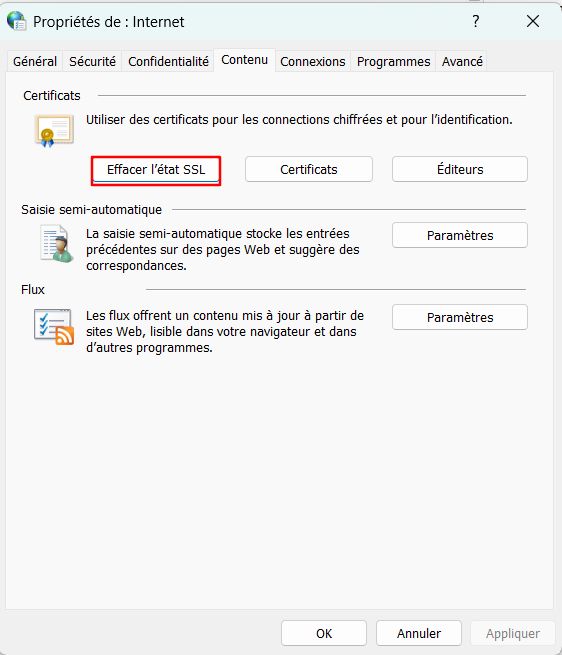
- Cliquez sur OK.
6. Examiner les paramètres de l’antivirus et du pare-feu
Parfois, votre logiciel antivirus ou les paramètres de votre pare-feu peuvent bloquer les connexions sécurisées, ce qui entraîne des problèmes tels que ERR_SSL_VERSION_OR_CIPHER_MISMATCH. Une mauvaise configuration ou les certificats SSL du logiciel peuvent provoquer de fausses alertes, signalant des sites web sûrs comme étant dangereux.
Désactivation temporaire de l’antivirus et du pare-feu
Si vous utilisez Windows, procédez comme suit :
- Allez dans Paramètres → Confidentialité et sécurité → Sécurité Windows.
- Sélectionnez Protection contre les virus et menaces → Gérer les paramètres.
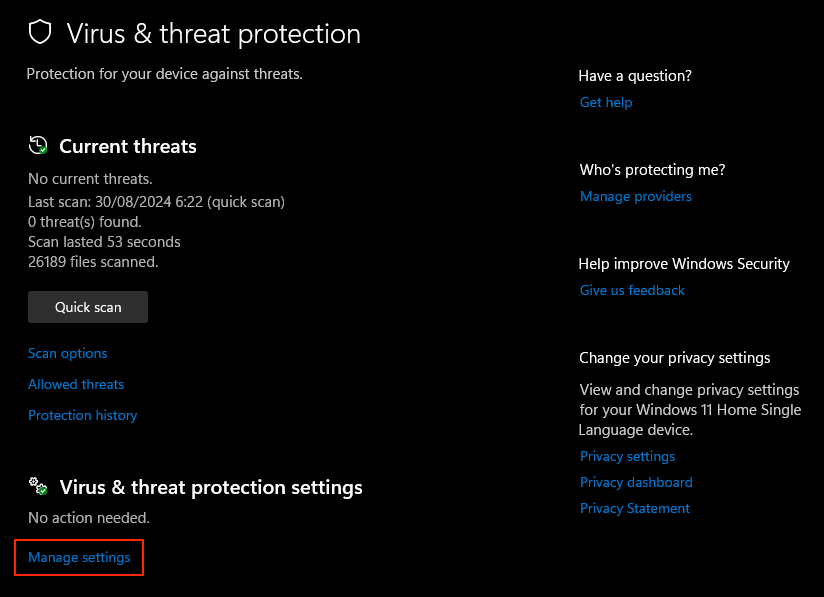
- Désactivez la protection en temps réel et cliquez sur Oui pour confirmer.
Voici les instructions pour les utilisateurs de macOS :
- Allez dans Paramètres du système → Réseau → Pare-feu.
- Désactivez l’option Pare-feu.
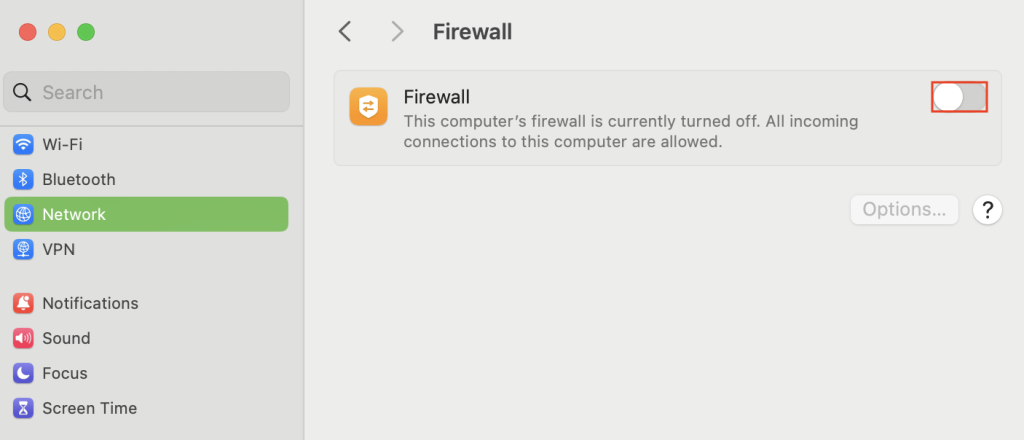
Si vous utilisez un programme antivirus tiers, recherchez une option permettant de désactiver temporairement la protection en temps réel, le bouclier web ou le pare-feu. Cette option peut être répertoriée comme Pauser la protection, Arrêter ou Désactiver.
Après avoir désactivé ces programmes de sécurité, essayez d’ouvrir le même site web pour vérifier si l’erreur persiste.
Ajuster les paramètres de l’antivirus et du pare-feu
S’il s’avère que votre antivirus ou votre pare-feu est à l’origine du problème, envisagez d’ajuster vos paramètres pour éviter qu’ils ne bloquent les sites web sécurisés :
- Désactiver les fonctions d’analyse SSL ou HTTPS. Vérifiez si votre logiciel comporte des fonctions d’analyse SSL ou HTTPS et désactivez-les. Ces fonctions peuvent parfois interférer avec des certificats SSL légitimes et provoquer des erreurs.
- Ajouter le site à la liste blanche. Ajoutez le site web concerné à la liste de confiance ou aux exceptions pour vous assurer qu’il ne sera pas bloqué à l’avenir.
- Demander l’aide d’un professionnel. Consultez l’équipe d’assistance du logiciel ou la documentation officielle si vous ne savez pas comment configurer correctement les paramètres.
Conclusion
Pour résoudre l’erreur ERR_SSL_VERSION_OR_CIPHER_MISMATCH, les propriétaires de sites web peuvent commencer par vérifier le certificat SSL/TLS, puis reconfigurer les paramètres SSL.
Pour les visiteurs, essayez d’activer le dernier support TLS, de désactiver le protocole QUIC, de vider le cache du navigateur et de revoir les paramètres de votre antivirus et de votre pare-feu pour vous assurer qu’ils ne bloquent pas les connexions sécurisées.
La vérification régulière, le renouvellement des certificats et la mise à jour des paramètres SSL/TLS permettent de maintenir la sécurité du site web et d’éviter de tels problèmes à l’avenir. Si vous avez des questions ou des conseils supplémentaires pour corriger cette erreur, n’hésitez pas à les partager dans la section des commentaires ci-dessous.
ERR_SSL_VERSION_OU_MISMATCH – FAQ
Comment corriger l’erreur ERR_SSL_VERSION_OR_CIPHER_MISMATCH ?
Pour corriger l’erreur ERR_SSL_VERSION_OR_CIPHER_MISMATCH, vérifiez votre certificat SSL/TLS, reconfigurez les paramètres SSL, activez TLS 1.3, désactivez le protocole QUIC, videz le cache de votre navigateur et examinez les pare-feu ou les programmes antivirus pour détecter d’éventuels conflits.
Comment puis-je mettre à jour ma version de SSL pour résoudre l’erreur ?
Pour mettre à jour votre version SSL, activez TLS 1.3 sur votre serveur en accédant aux paramètres SSL/TLS dans votre tableau de bord d’hébergement ou dans la configuration du serveur. Pour améliorer la sécurité et la compatibilité, désactivez les versions obsolètes telles que TLS 1.0 et 1.1.
Que faire si l’erreur ERR_SSL_VERSION_OR_CIPHER_MISMATCH persiste ?
Si l’erreur ERR_SSL_VERSION_OR_CIPHER_MISMATCH persiste, consultez votre fournisseur d’hébergement pour obtenir de l’aide, revoyez les configurations du serveur, réinitialisez vos paramètres réseau, réinstallez votre navigateur et mettez à jour le système d’exploitation de votre appareil pour une meilleure compatibilité.
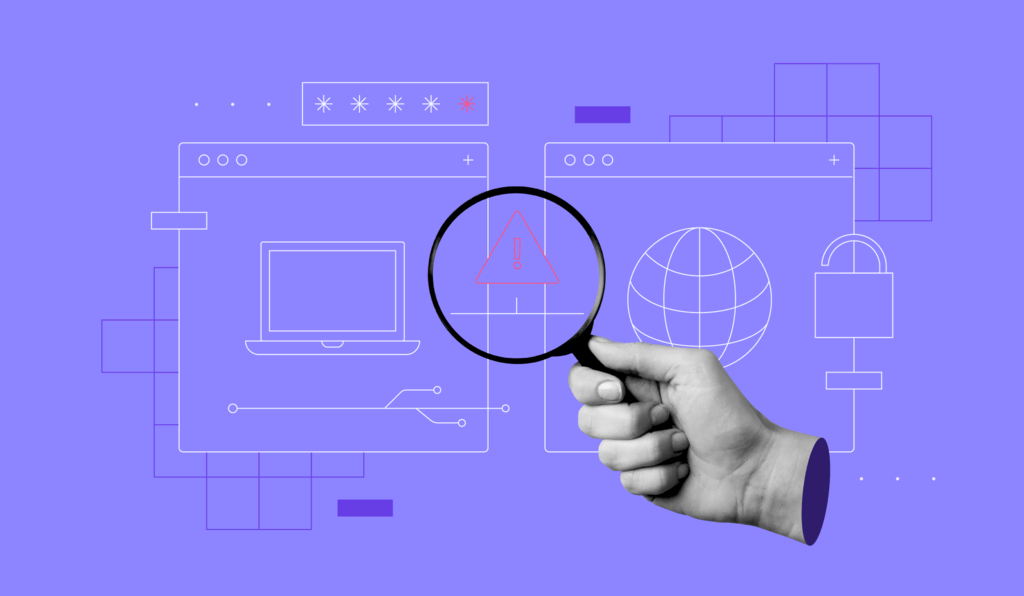
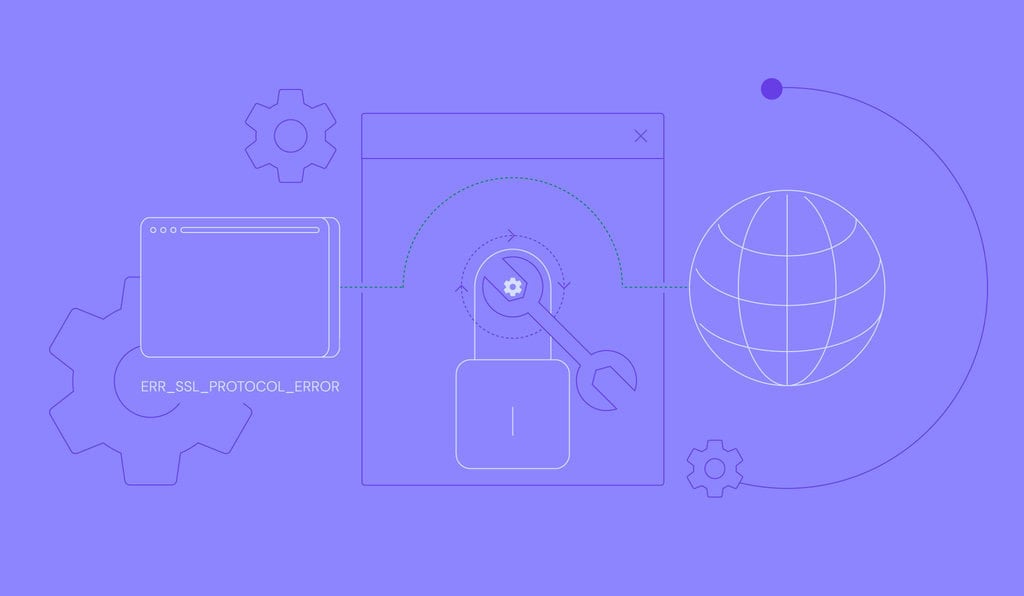

Commentaires
September 01 2022
Merci beaucoup
September 01 2022
Merci beaucoup
September 01 2022
Vraiment c'est formidable
September 01 2022
Merci
September 01 2022
Merci